A Microsoft Publisher alkalmazásban a felhasználók hangmellékleteket vagy objektumokat illeszthetnek be az oldalra az Object funkció használatával. A Microsoft Office Objektum funkciója dokumentumokat vagy fájlokat ágyaz be az aktuális dokumentumba, így a különálló fájlok helyett beágyazhatja őket egy dokumentumba. Az Objektum funkció használatakor választhat az Új létrehozása vagy a Létrehozás fájlból lehetőség közül. Ha az Új létrehozása be van jelölve, kiválaszthat egy objektumtípust, amelyet be szeretne ágyazni a dokumentumba, például egy diagramdiagramot, Word-dokumentumot vagy PowerPoint-diát. Ha a Választás a fájlból opció be van jelölve, kiválaszthat egy objektumot a fájljai közül.
Hogyan illeszthet be hangfájl-mellékletet a Publisherben
Kövesse a lépések hangfájl-melléklet beszúrásához a Publisherben:
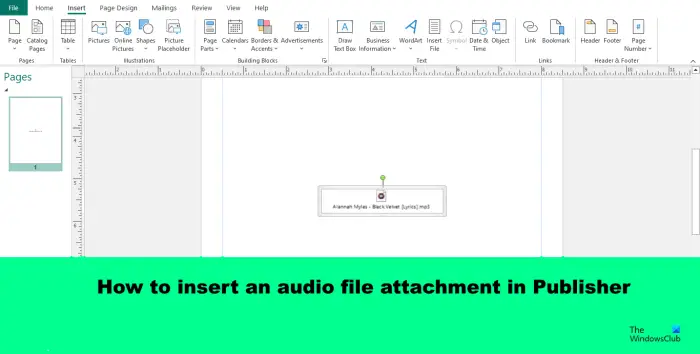 Indítsa el a Publishert. Kattintson a Beszúrás fülre, majd az Objektum gombra. Kattintson a Létrehozás fájlból, majd a Tallózás gombra. Keresse meg az audiofájlt majd kattintson a Megnyitás gombra. Ezután kattintson az OK gombra. Kattintson duplán a hangfájl mellékletére. Kattintson a Megnyitás gombra.
Indítsa el a Publishert. Kattintson a Beszúrás fülre, majd az Objektum gombra. Kattintson a Létrehozás fájlból, majd a Tallózás gombra. Keresse meg az audiofájlt majd kattintson a Megnyitás gombra. Ezután kattintson az OK gombra. Kattintson duplán a hangfájl mellékletére. Kattintson a Megnyitás gombra.
Indítsa el a Publisher programot.
Kattintson a Beszúrás fülre, majd kattintson az Objektum gombra a Szöveg csoportban.
Az Objektum beszúrása párbeszédpanelen kattintson a Létrehozás fájlból lehetőségre.
Majd kattintson a Tallózás gombra.
Most keresse meg a hangot. fájlt, majd kattintson a Megnyitás gombra.
Ezután kattintson az OK gombra.
A hangfájl bekerül a kiadványba.
Kattintson duplán a hangfájl mellékletére.
p>
Megnyílik egy párbeszédpanel. Kattintson a Megnyitás lehetőségre.
Az eszköz fő médialejátszója megnyílik, és lejátssza a hangot.
Reméljük, megérti, hogyan kell hangfájl-mellékletet beilleszteni a Publisher.
Beszúrhat egy Publisher-fájlt egy másik Publisher-fájlba?
Igen, átvihet adatokat egyik Publisher-fájlból a másikba. Kétféle módon viheti át a Publisher-fájlt egy másikba:
Válassza ki az adatokat az oldalon, kattintson a jobb gombbal az adatokra, majd kattintson a Másolás parancsra a helyi menüben. Ezután illessze be a többi Publisher-fájlok oldalára. Kattintson a Beszúrás fülre, majd kattintson a Fájl beszúrása gombra. Keresse meg a fájl helyét, és kattintson a Megnyitás gombra. A fájl beszúrásra kerül.
OLVASD: Hogyan lehet színátmenetes kitöltést vagy mintakitöltési alakzatokat használni a Publisherben?
Konvertálhatom a Publisher-t Word-be?
Igen, A Publisher-fájlt Word-fájllá alakíthatja. Kövesse az alábbi lépéseket:
Nyissa meg a konvertálni kívánt Publisher-fájlt. Kattintson a fájl fülre.A backstage nézetben kattintson a bal oldalon található Mentés másként elemre.Válassza ki azt a helyet, ahová menteni szeretné a fájlt.A Fájlnév részben mezőbe írja be a fájl nevét.A Mentés típusa listában válassza ki a Word használni kívánt verzióját. Ezután kattintson a Mentés gombra.
OLVASD: Hogyan hozhat létre névjegykártyát a Microsoft segítségével Kiadó.